Mengaktifkan dan Keluar Ms. PowerPoint
Langkah pertama yang harus dilakukan adalah mengaktifkan Ms. Power Point 2007 yang ada di komputer Anda.. Pengaktifan Ms. Power Point 2007 ini bisa dilakukan dengan langkah berikut :1. Klik START, pilih Program, pilih Microsoft Office, dan kemudian klik Power Point.
Start àAll Program àMicrosoft Office Micorosoft Office àPowerPoint 2007
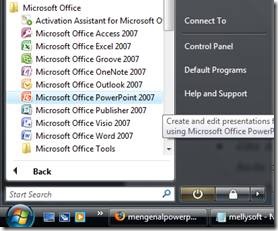
2. Maka akan tampil layar Microsoft PowerPoint 2007.
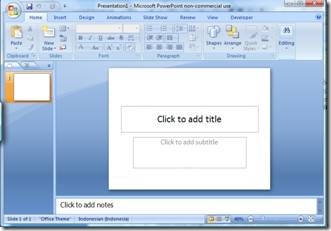
3. Untuk keluar dari Microsoft PowerPoint 2007 dengan mengklik Exit
Klik Ms Office à Klik Exit PowerPoint
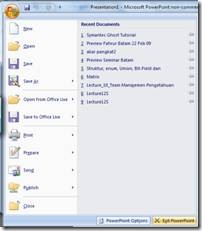
Lembar Kerja Microsoft PowerPoint 2007
Pada lembaran kerja Microsoft PowerPoint 2007,terdapat beberapa bar, menu dan tool-tool lain, seperti gambar di bawah
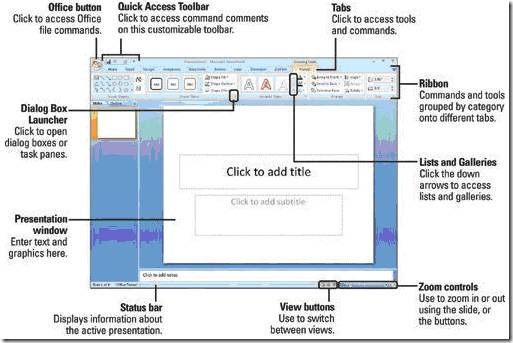
Fungsi Utama Tombol Ms. Office (Ms. Office Button)
Ms. Office Button berisi fungsi-fungsi utama dari File, antara lain : New, Open,
Save, Save as, Prit, Prepare, Send & Publish.
![clip_image006[1] clip_image006[1]](http://zacknov.files.wordpress.com/2010/07/clip_image0061_thumb.jpg?w=202&h=231)
Ribbon Tabs
Setiap Ribbon Tab akan menampilkan Ribbon yang berisi beberapa set dari Tool Groups. Ribbon tabs dalam Ms. PowerPoint 2007 antara lain : Home, Insert, Design, Animations, Slide Show, Review, dan View.

Ribbon Tab Home
pilihan pada Ribbon Tab Home, kemudian akan muncul Ribbon yang terdiri dari beberapa tool group, antara lain : Clipboard, Slides, Font, Paragraph, Drawing dan Editing, yang berfungsi untuk mengatur format slide dan isinya.
![clip_image010[1] clip_image010[1]](http://zacknov.files.wordpress.com/2010/07/clip_image0101_thumb.jpg?w=605&h=94)
· Clipboard, terdapat tombol copy, paste, cut, dan format painter.
· Slide, terdapat tombol add slide, layout, reset dan delete.
· Paragraph, terdapat tombol untuk mengatur perataan (alignment), bullet and numbering, line spacing, dan beberapa tombol untuk mengatur paragraph.
· Drawing, terdapat tombol Text Box, Austoshape, Arrange, Quick Styles,Shape Fill, Shape Outline, dan Shape Effects.
· Editing, terdiri dari tombol Find, Replace, dan Select.
Ribbon Tab Insert

Ribbon tab Insert terdiri dari beberapa tool group, antara lain :
· Tables, perintah untuk menambahkan table pada tampilan slide Anda.
· Illustrations, terdapat tombol-tombol yang bisa Anda gunakan untuk menyisipkan gambar, clipart, photo album, shapes, smartart, dan chart (grafik).
· Links, tombol-tombol pada tool group ini dapat digunakan untuk membuatlink pada slide.
· Media Clips, untuk memperkaya tampilan slide Anda, maka anda dapat menambahkan file sound (suara) atau movie (film).
Ribbon Tab Design

Jika anda mengklik Ribbon tab Design, maka akan muncul Ribbon dengan beberapa tool group, antara lain : Page Setup, Themes, dan Background, berfungsi untuk mendesain slide Anda.
· Page Setup, terdapat tombol untuk mengatur orientasi dari slide, apakah anda akan menggunakan orientasi portrait atau landscape.
· Themes, Anda bisa menggunakan pilihan desain yang sudah disiapkan oleh Ms. PowerPoint 2007untuk slide Anda.
· Background, untuk memperindah slide yang Anda buat, anda bisa menata latar belakang slide Anda dengan menggunakan menu pada toolgroup ini.
Ribbon Tab Animations

Pada Ribbon Tab Animations, Anda bisa menambahkan berbagai macam bentuk animasi pada slide Anda. Terdapat 3 tool group yang bisa Anda gunakan, antara lain :
· Preview, tombol ini dipergunakan untuk melihat hasil dari animasi yang Anda berikan untuk slide Anda.
· Animations, Anda dapat memilih animasi bagi objek yang ada pada slide, terdiri dari animate dan custom animations.
· Transition to This Slide, untuk memebrikan slide pada perpindahan slide yang Anda buat.
Ribbon Tab Slide Show

Ribbon Tab Slide Show terdiri dari beberapa tool group, antara lain :
· Start Slide Show, untuk menentukan dari mana slide Anda dijalankan, apakah dari awal (from beginning) atau dari slide yang sedang aktif (from current slide show) atau pilihan Anda sendiri (custom slide show).
· Set Up, pada tool group ini terdapat tombol yang bisa digunakan untuk menyembunyikan slide (hide slide), merekam narasi (record narration) dan menentukan urutan slide (rehearse timings) yang akan ditampilkan.
· Monitors, Anda bisa mengatur resolusi dari slide presentasi Anda pada tool group ini.
Ribbon Tab Review

Terdapat tiga tool group pada Ribbon Tab ini, antara lain :
· Proofing, digunakan untuk melakukan pengecekan pada tata tulis yang Anda buat di slide.
· Comments, Anda bisa memberikan catatan pada slide yang Anda buat.
· Protect, Anda bisa menggunakannya untuk melindungi slide presentasi yang Anda buat
Ribbon Tab View

Tool group yang terdapat pada Ribbon Tab ini antara lain :
· Presentation Views, pada bagian ini Anda dapat melihat keseluruhan dari slide yang telah Anda buat. Anda bisa melihatnya secara normal, slide sorter, notes page, dan slide show. Selain itu Anda juga dapat membuat slide Master sesuai dengan desain yang Anda inginkan.
· Show/Hide, untuk membantu Anda dalam membuat slide presntasi, Anda bisa menampilkan penggaris (ruler) dan garis bantu (gridlines).
· Zoom, Anda dapat memperbesar ukuran slide yang Anda buat atau secara normal.
· Color/Grayscale, Pada bagian ini anda dapat menentukan apakah slide yang Anda buat berwarna (color) atau hitam putih (grayscale).
· Window, Anda manata tampilan window PowerPoint apakah secara cascade,split, atau berpindah ke window lain.
Tidak ada komentar:
Posting Komentar